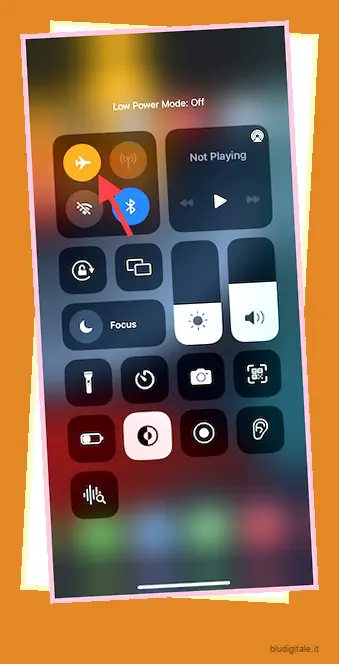Con il servizio di posta vocale, comunicare tramite messaggi vocali su iPhone è più facile che mai. Quando sei in viaggio o non riesci a contattare una persona tramite una telefonata, entra in gioco la segreteria telefonica. Sebbene sia abbastanza affidabile e funzioni in modo efficiente su iOS , a volte tende a riscontrare problemi vari. Ecco perché abbiamo annotato 13 suggerimenti collaudati per risolvere il problema con iPhone Voicemail non funzionante. Prova questi hack se stai cercando modi per risolvere i problemi di Voicemail.
13 suggerimenti per risolvere il problema con la segreteria telefonica dell’iPhone non funzionante
Come al solito, diamo prima un breve sguardo alle possibili cause del problema! Una volta fatto ciò, proveremo le soluzioni affidabili. Sommario
Perché la segreteria telefonica non funziona sul mio iPhone?
Se volete continuare a leggere questo post su "La segreteria telefonica dell’iPhone non funziona? 13 suggerimenti per risolvere il problema" cliccate sul pulsante "Mostra tutti" e potrete leggere il resto del contenuto gratuitamente. ebstomasborba.pt è un sito specializzato in Tecnologia, Notizie, Giochi e molti altri argomenti che potrebbero interessarvi. Se desiderate leggere altre informazioni simili a La segreteria telefonica dell’iPhone non funziona? 13 suggerimenti per risolvere il problema, continuate a navigare sul web e iscrivetevi alle notifiche del blog per non perdere le ultime novità.
Il più delle volte, i problemi di Voicemail su iOS sorgono a causa del malfunzionamento della rete cellulare che stai utilizzando. E in alcune rare occasioni, i problemi si verificano a causa di un bug o di un software obsoleto. A parte questi soliti sospetti, dovresti assicurarti che il tuo operatore supporti la segreteria telefonica e che sia configurato nel modo giusto sul tuo dispositivo. Dopo aver avuto una breve panoramica delle possibili cause, è il momento di iniziare con i suggerimenti praticabili.
Scopri la disponibilità
So che potrebbe sembrare fuori contesto per alcuni. Ma hey, vale sempre la pena avere la necessaria chiarezza sulla disponibilità o meno di una funzione specifica.
Tieni presente che non tutti i gestori supportano la trascrizione di Voicemail, Visual Voicemail e Voicemail . Inoltre, tieni presente che queste funzionalità non sono disponibili ovunque. Quindi, prima di tutto, assicurati che Voicemail sia disponibile per l’uso.
Assicurati che la segreteria telefonica sia configurata perfettamente sul tuo iPhone
Vale la pena sottolineare che la prima volta che avvii Voicemail, ti viene richiesto di creare una password e anche di registrare il saluto della tua casella vocale. Sì, è piuttosto semplice ma l’unica cosa che deve essere fatta in anticipo. Quindi, assicurati di averlo impostato nel modo giusto.
- Apri l’app Telefono sul tuo dispositivo iOS -> Segreteria -> Configura ora e quindi crea una password per la segreteria.
- Successivamente, seleziona un saluto: Predefinito o Personalizzato. Tieni presente che se selezioni Personalizzato, dovrai registrare un nuovo saluto.
Attiva/disattiva la modalità aereo
Ogni volta che riscontro problemi relativi alla rete, il primo trucco che provo per risolvere i problemi è attivare/disattivare la modalità aereo. Molte volte funziona bene per risolvere i problemi. Pertanto, prova questo pratico suggerimento se la segreteria telefonica del tuo iPhone non funziona.
- Su un iPhone dotato di Face ID : scorri verso il basso dall’angolo in alto a destra dello schermo e tocca l’icona della modalità aereo per attivarla. Attendi qualche secondo, quindi tocca di nuovo l’icona della modalità aereo per disattivarla.
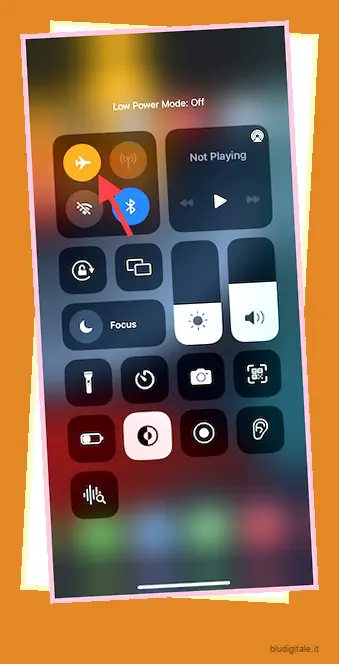
- Sull’iPhone dotato di Touch ID: scorri verso l’alto dalla parte inferiore dello schermo per visualizzare il centro di controllo, quindi tocca l’icona della modalità aereo per attivarla/disattivarla.
Forza Uccidi Telefono App
Un’altra soluzione semplice ma efficiente che dovresti provare a risolvere i problemi di posta vocale sul tuo dispositivo iOS è forzare l’uccisione dell’app. In caso di problemi software casuali, può risolvere immediatamente il problema.
- Su iPhone con Face ID: scorri verso l’alto dalla parte inferiore della barra Home e tieni premuto al centro dello schermo. Quindi, scorri verso l’alto sulla scheda dell’app per forzare l’uscita dall’app Telefono.
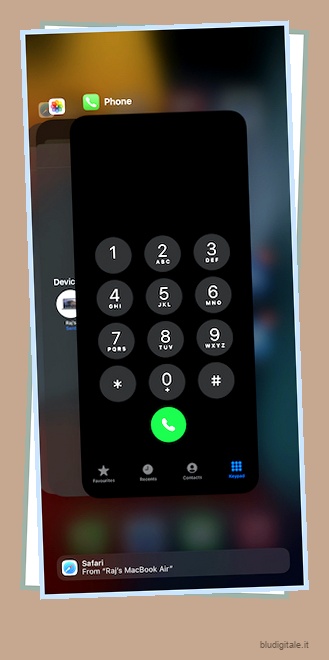
- Su iPhone con Touch ID: premi due volte il pulsante Home, quindi scorri verso l’alto sulla scheda dell’app per forzare l’interruzione dell’app Telefono.
Ora avvia l’app Telefono sul tuo dispositivo e prova a utilizzare la segreteria come al solito.
Disattiva/attiva il servizio cellulare
Poiché il problema è principalmente correlato alla rete dell’operatore, la disattivazione / attivazione del cellulare potrebbe risolvere il problema. Apri l’app Impostazioni sul tuo iPhone e tocca Dati mobili/cellulari . Successivamente, disattiva l’interruttore per i dati cellulari. Quindi, forza il riavvio del tuo dispositivo iOS.
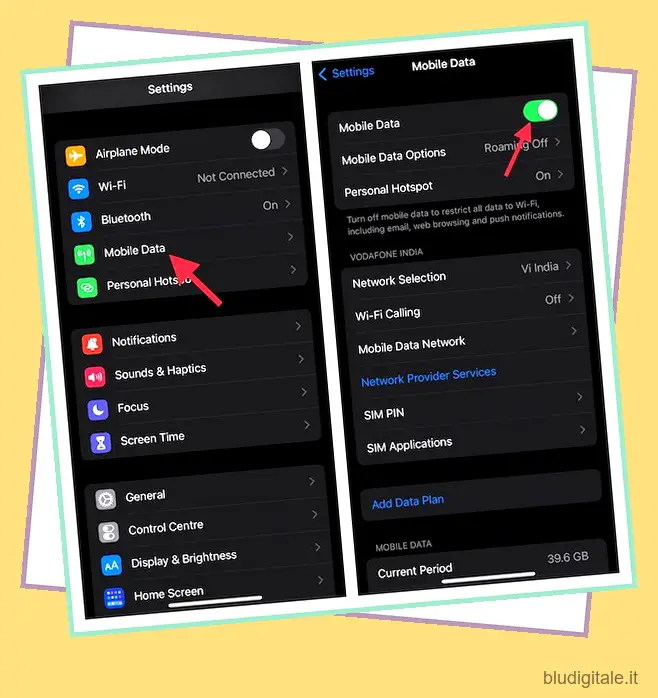
- Su iPhone 8 o successivo: premi e rilascia rapidamente il pulsante di aumento del volume. Quindi, premi e rilascia rapidamente il pulsante di riduzione del volume. Successivamente, tieni premuto il pulsante laterale finché lo schermo non diventa nero e il logo Apple non viene visualizzato sullo schermo.
- Su iPhone 7 e 7 Plus: tieni premuti contemporaneamente il pulsante laterale e il pulsante di riduzione del volume finché non viene visualizzato il logo Apple.
- Su iPhone 6s/6s Plus (o modelli precedenti): tieni premuti contemporaneamente il pulsante laterale/superiore e il pulsante Home finché non vedi il logo Apple sullo schermo.
Una volta riavviato il tuo iPhone, accedi all’app Impostazioni -> Cellulare e quindi attiva Dati cellulare . Ora controlla se Voicemail ha iniziato a funzionare normalmente.
Assicurarsi che l’inoltro di chiamata sia disabilitato
Se hai abilitato l’inoltro di chiamata sul tuo dispositivo iOS, c’è una buona probabilità che stia causando il “problema di segreteria telefonica non funzionante” su iPhone. Pertanto, assicurati di spegnerlo. 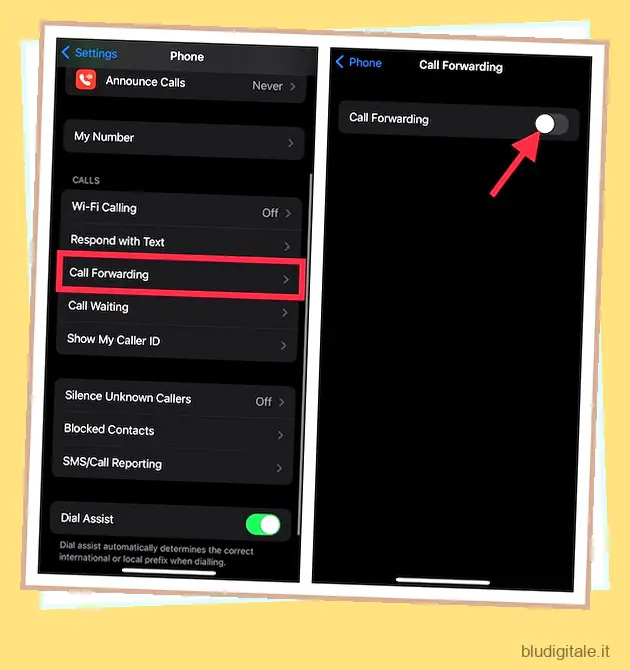
- Vai all’app Impostazioni -> Telefono -> Inoltro di chiamata e assicurati che l’interruttore Inoltro di chiamata sia disabilitato.
Ripristina fuso orario/Imposta data e ora automaticamente
Se la data e l’ora non sono impostate correttamente, Voicemail potrebbe non funzionare correttamente. Quindi, assicurati di reimpostare il fuso orario.
- Apri l’app Impostazioni sul tuo dispositivo -> Generale -> Data e ora . Ora, attiva l’interruttore accanto a Imposta automaticamente .
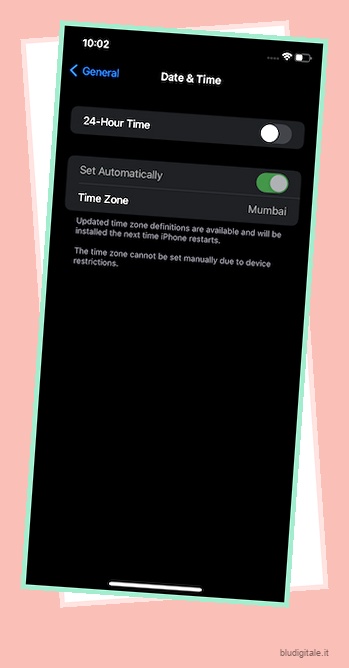
- Per aiutare il tuo dispositivo a impostare correttamente il fuso orario, assicurati che i servizi di localizzazione siano abilitati. Per farlo, vai all’app Impostazioni -> Privacy -> Servizi di localizzazione e quindi attiva l’interruttore.
Aggiorna le impostazioni del gestore
I fornitori di servizi di telefonia mobile distribuiscono aggiornamenti frequenti per risolvere i problemi relativi alla rete e migliorare anche le prestazioni. Quindi, se c’è qualche aggiornamento, assicurati di aggiornare le impostazioni del gestore telefonico sul tuo iPhone. A volte, se le impostazioni del tuo gestore telefonico non sono aggiornate, la segreteria telefonica dell’iPhone può smettere di funzionare.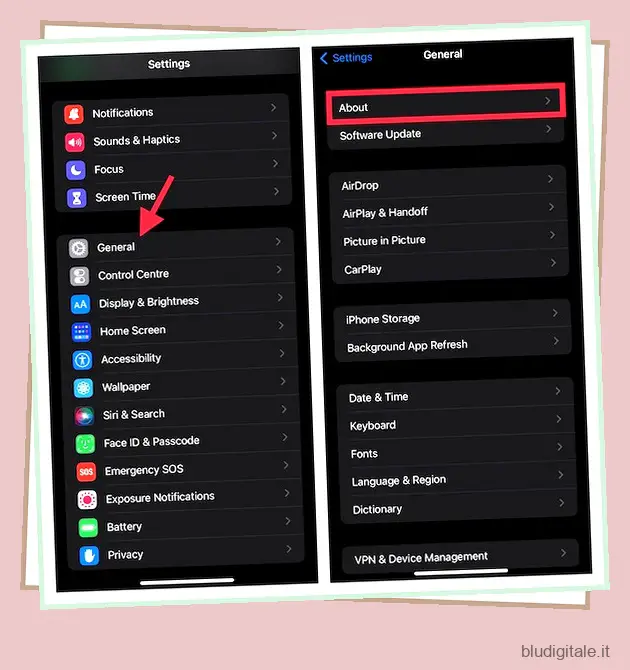
- Apri l’app Impostazioni sul tuo iPhone -> Generale -> Informazioni . Ora controlla se sono disponibili aggiornamenti. Se è presente, aggiorna il corriere.
Reimposta la password della segreteria
A volte, puoi risolvere il problema della segreteria telefonica sul tuo iPhone semplicemente reimpostando la password. Esistono diversi modi per farlo. Ad esempio, puoi farlo tramite l’app mobile della rete del tuo operatore, visitando il sito Web della rete dell’operatore e persino dall’app Impostazioni del tuo dispositivo iOS.
- Passa all’app Impostazioni sul tuo iPhone -> Telefono -> Cambia password segreteria e quindi reimpostala.
- Tieni presente che se hai dimenticato la password della segreteria telefonica, dovrai contattare il tuo operatore telefonico per reimpostare la password.
Ripristina impostazioni di rete
Quando i trucchi ingegnosi non sembrano risolvere i problemi relativi alla rete su iPhone, l’impostazione delle impostazioni di rete sui valori predefiniti di fabbrica viene in soccorso. Quindi, se devi ancora riportare Voicemail in carreggiata, non perderti questo.
- Su iOS 15 o versioni successive: apri l’app Impostazioni -> Generale -> Trasferisci o ripristina iPhone -> Ripristina -> Ripristina impostazioni di rete.
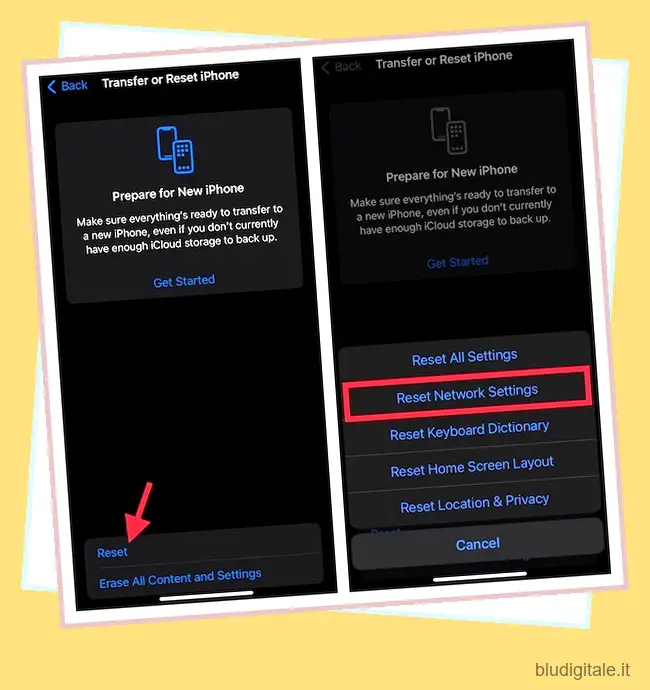
- Su iOS 14 o versioni precedenti: apri l’app Impostazioni -> Generale -> Ripristina -> Ripristina impostazioni di rete.
Contatta il tuo operatore
Se la segreteria continua a non funzionare, sarebbe meglio contattare il tuo operatore. Potrebbero esserci dei problemi dal lato dell’operatore. Quindi, senza ulteriori indugi, contatta il corriere per informarti sul problema.
Resettare tutte le impostazioni
Il ripristino delle impostazioni di fabbrica ha una solida esperienza nel risolvere problemi complessi di iOS . Quando ripristini il tuo dispositivo alle impostazioni di fabbrica, cancella tutte le impostazioni esistenti, inclusi Wi-Fi e VPN, riportandole tutte a una lavagna pulita. Se sei preoccupato di perdere dati, assicurati che non toccherà i tuoi file multimediali e i tuoi dati.
- Su iOS 15 o versioni successive: vai nell’app Impostazioni -> Generale -> Trasferisci o ripristina iPhone -> Ripristina -> Ripristina tutte le impostazioni.
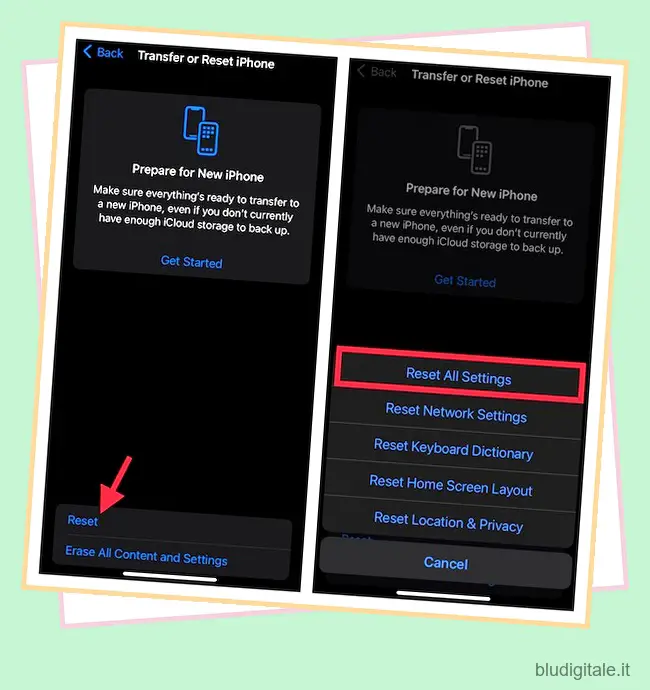
- Su iOS 14 o versioni precedenti: vai all’app Impostazioni -> Generale -> Ripristina -> Ripristina tutte le impostazioni.
Aggiorna software
Se Voicemail continua a non funzionare sul tuo dispositivo iOS, è probabile che il problema sia dovuto a un problema tecnico del software. E in questa situazione, l’aggiornamento del software è la soluzione più efficace per risolvere il problema.
Poiché Apple continua a perfezionare il sistema operativo con aggiornamenti frequenti mirati a correggere bug e migliorare le prestazioni, speriamo che risolva il problema.
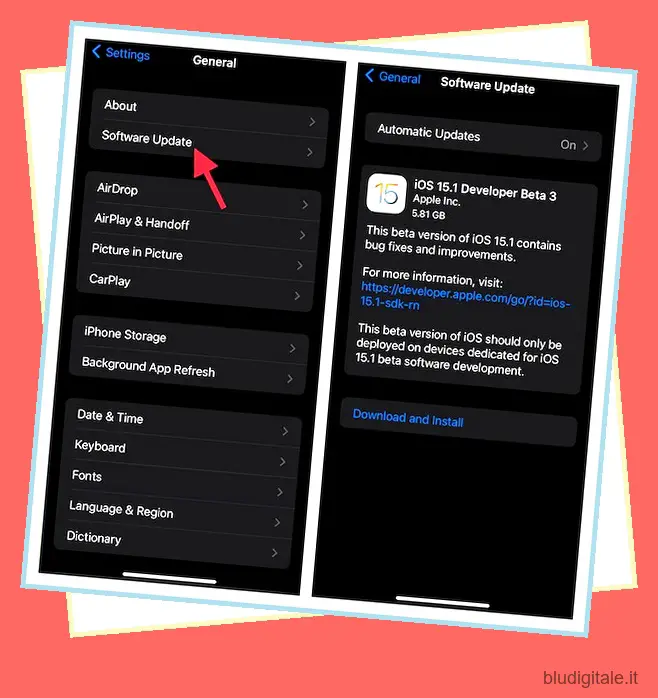
- Per aggiornare iOS, immergiti nell’app Impostazioni -> Generali -> Aggiornamento software, quindi scarica e installa l’ultima versione del software.
Risolvi facilmente i problemi di posta vocale su iPhone
Questo è tutto! Immagino che Voicemail abbia ripreso a funzionare normalmente sul tuo dispositivo iOS. Come ho detto sopra, il problema è principalmente legato alla rete del gestore. Quindi, puoi eliminare il problema ripristinando la rete o aggiornando le impostazioni del gestore telefonico. E in alcune rare occasioni, se nessuno degli ingegnosi hack funziona, non dovresti mancare di contattare il tuo operatore. Detto questo, quale di queste soluzioni ha funzionato per te? Sarebbe bello avere il tuo feedback nella sezione commenti qui sotto.